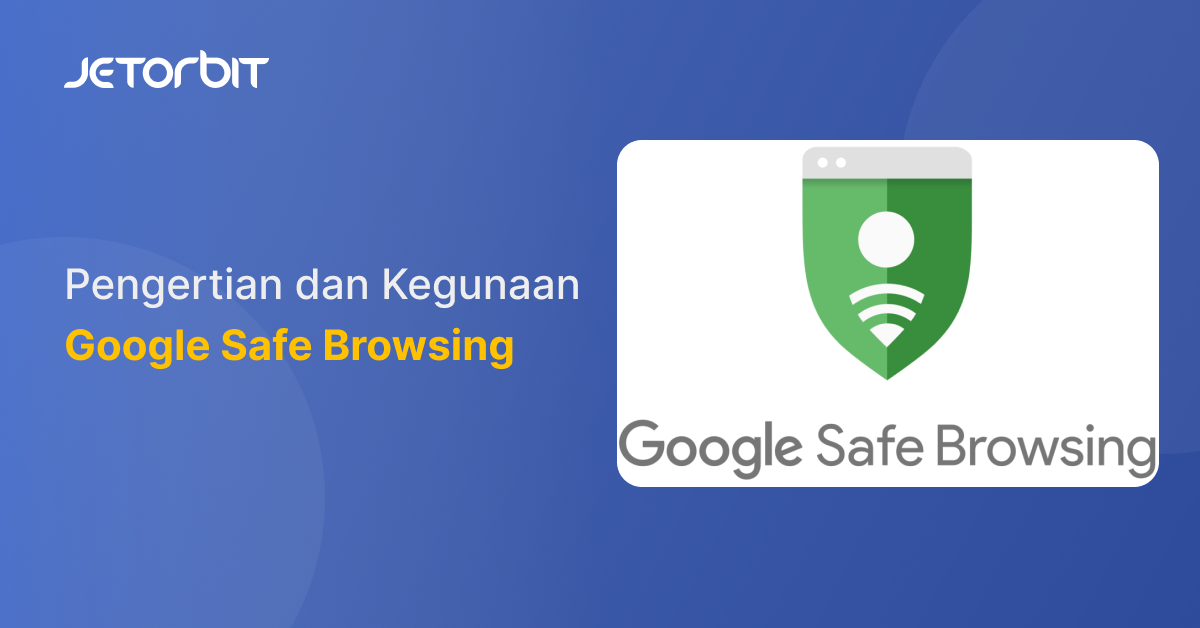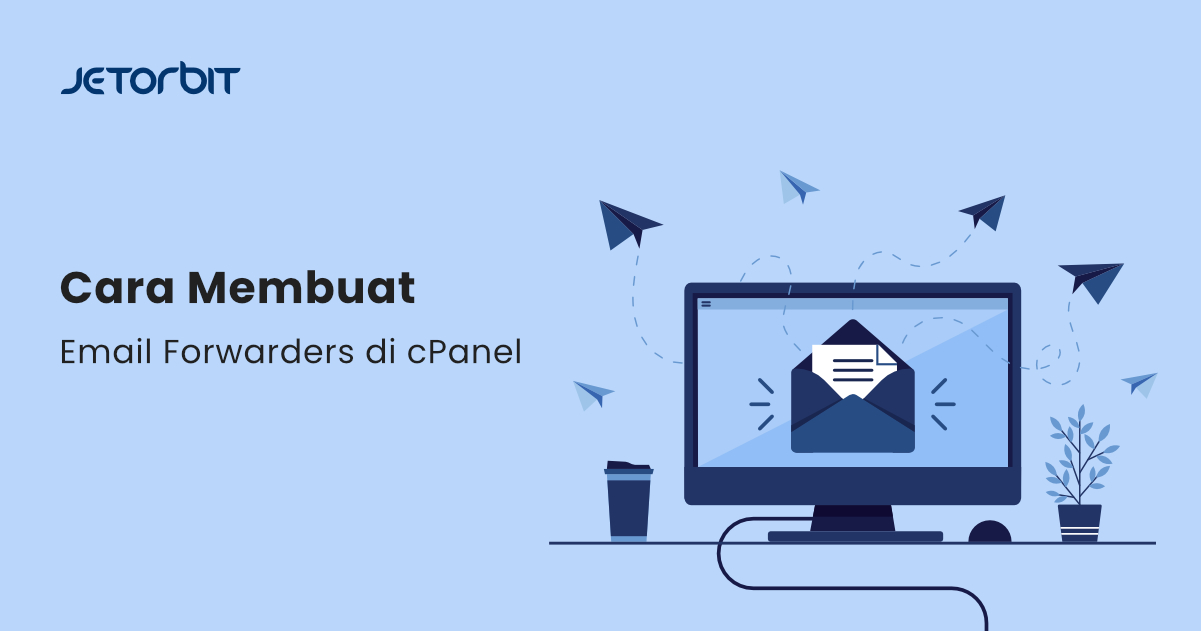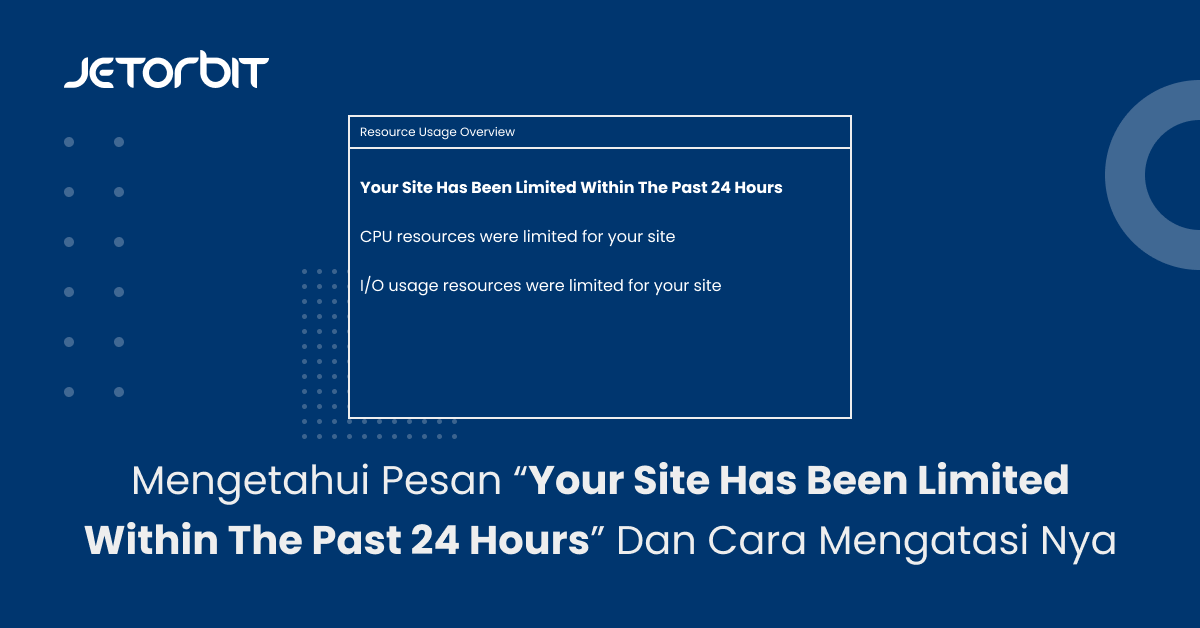Daftar Isi Artikel
ToggleDNS atau domain Name System berfungsi untuk mengarahkan A, AAA, CAA, CNAME, MX, SRV, TXT ke sebuah layanan Server.
DNS ini sangatlah penting karena jika ada error pada DNS maka terjadi error atau tidak terhubungnya antara domain dan server.
Saat kita mengarahkan suatu domain pada server hosting maka kita memerlukan NAMESERVER namun pada Kebanyakan kasus mengarahkan domain dengan DNS juga bisa menambahkan kecepatan suatu website.
DNS terdapat banyak Record yakni A, AAA, CAA, CNAME, MX, SRV, TXT. dn kita dapat dengan mudah mengedit dan Menambahkan DNS Melalui client area.
Cara Manage DNS Domain Dari Client Area.
Untuk mengubah DNS melalui client area yang pertama anda harus memiliki akses ke client area jetorbit, jika sudah kita lanjut pada panduan nya.
1. Login Ke Client Area jetorbit
Yang pertama silahkan anda login menggunakan akun yang sudah terdaftar di jetorbit menggunakan tautan beikut client.jetorbit.com . Setelah itu masukan email dan password Akun anda. jika saat mendaftar menggunakan akun google, facebook atau twitter maka langsung saja anda klik sign in with.
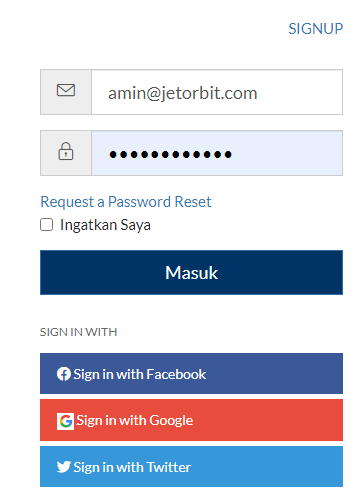
Jika belum memiliki akun di jetorbit, silahkan registrasi terlebih dahulu.
2.Pilih Fitur Domain.
Berikutnya untuk bisa manage domain pada client area maka silahkan Anda pilih fitur domain pada Dashboard.
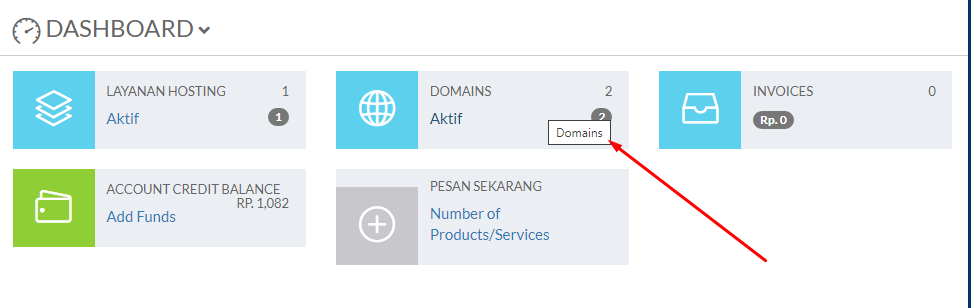
3. Pilih Domain Yang Akan di Manage.
Setelah anda klik fitur domain maka akan terdapat banyak domain yang terdaftar di layanan jetorbit, silahkan anda klik Salah satu domain yang akan anda manage DNS nya.
4. Ubah NameServer Domain Anda ke Default Jetorbit.
Sebelum menggunakan Fungsi DNS di client area, anda harus mengubah terlebih dahulu Nameserver domain, pilih fitur nameserver Kemudian arahkan ke nameserver berikut :
ns1.jetorbit.net
ns2.jetorbit.net
Jika anda memerlukan panduan lebih lanjut untuk mengubah Nameserver silahkan bisa membaca panduan berikut :
5. Pilih DNS MAnager Pada
Setelah mengganti Nameserver anda selesai silahkan kembali dan berikutnya menuju ke DNS MANAGER.
Perhatikan gambar di bawah :
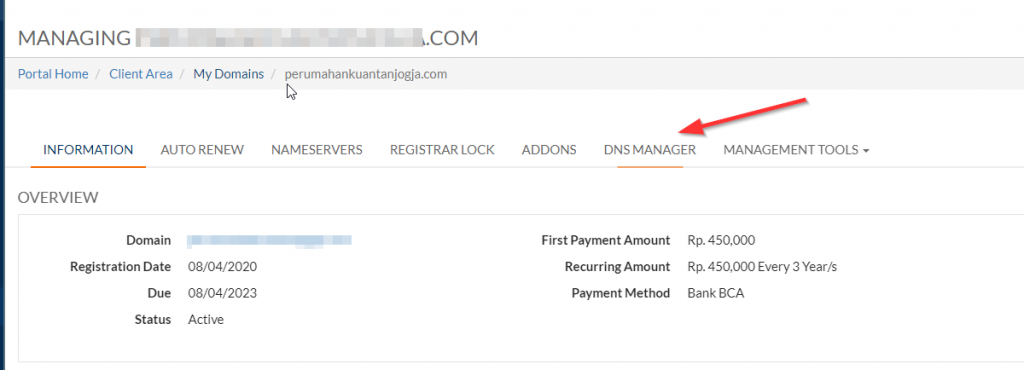
Jika anda baru memasuki fitur ini silahkan klik Yes, create untuk melanjutkan
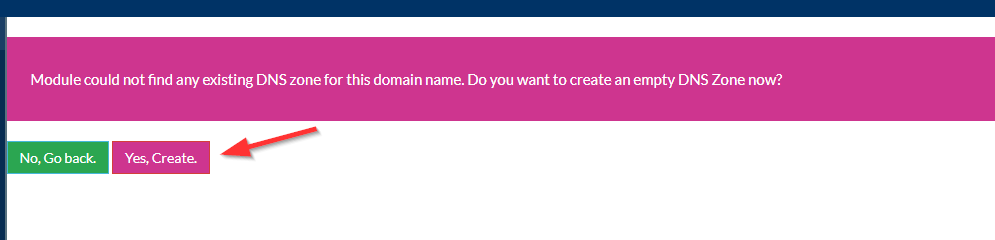
6. Menambah DNS Record.
Disini anda telah berhasil menuju ke management DNS pada client area Untuk tampilan nya sebagai berikut :
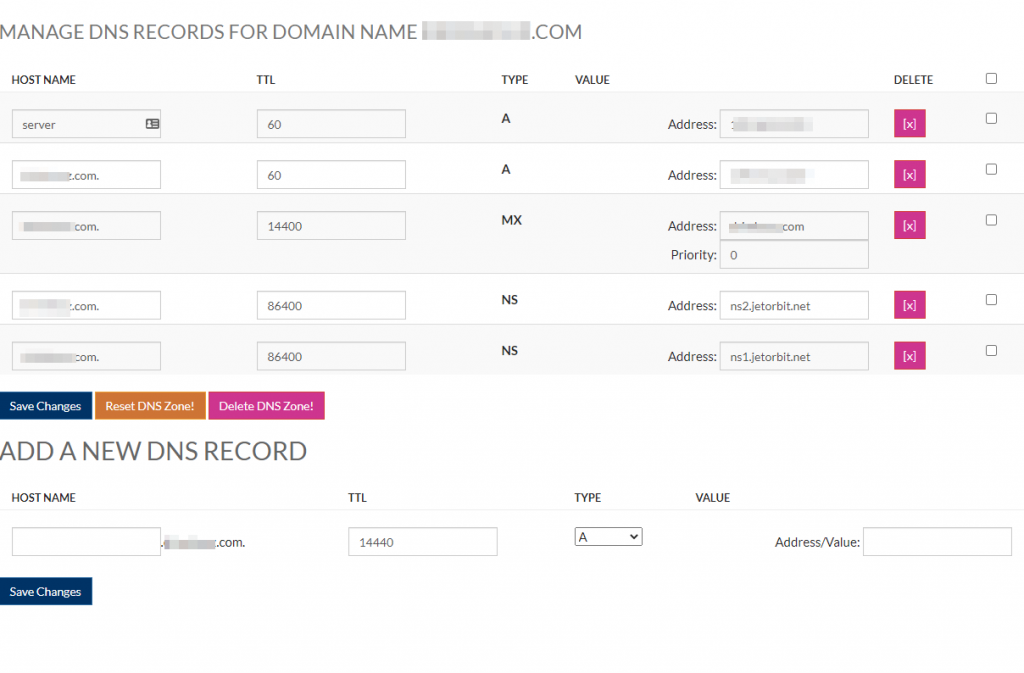
Untuk menambahkan record anda bisa menuju menu ADD A NEW RECORD Kemudian bisa anda tambahkan sesuai dengan keinginan anda.
Dibawah ini adalah contoh penambahan DNS
1. Contoh Menambah A record .
Sebagai contoh disini saya akan menambahkan A record untuk mengarahkan Domain ke server hosting, Maka Hasilnya Sebagai Berikut :
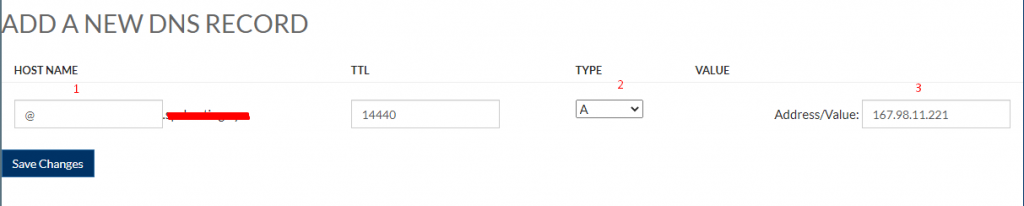
Berikut beberapa keterangan dari gambar di atas :
- Hostname : Ini adalah Kolom Hostname yang berfungsi untuk memasukan Value atau hal yang ingin di arahkan pada domain. Disini jika anda ingin mengarahkan domain pada Sebuah server hosting, maka cukup anda masukan @, tapi jika anda ingin mengarahkan nya menggunakan subdomain maka tinggal anda tambahkan saja subdomain nya contoh anda ingin menambahkan subdo.domain.com maka tinggal anda tambahkan subdo pada kolom hostname
- Record Type : Pada Record Type terdapat banyak sekali Disini saya menggunakan A record karena akan menghubungkan domain dan hosting menggunakan Ip server hosting yang saya gunakan.
- Address : Address adalah Alamat yang harus anda isi, dan ini wajib anda isi dengan IP dari server hosting yang anda miliki karena berfungsi Sebagai alamat untuk Domain dapat terhubung dengan Server.
- Prioritas TTL :Priority biasanya berupa angka dan menunjukkan tingkat prioritas client email yang Anda gunakan, pada bagian ini bisa anda kosongkan, karena secara otomatis akan terisi secara default
2. Contoh Menambah Cname Record.
Untuk Contoh Berikutnya adalah penambahan Cname Record, Ini Biasanya di gunakan Oleh pihak seperti blogger.com untuk memverifikasi kepemilikan Domain.namun biasanya juga di gunakan untuk menambah Subdomain pada domain utama. Untuk caranya sama hanya saja pada record Silahkan anda pilih Cname.
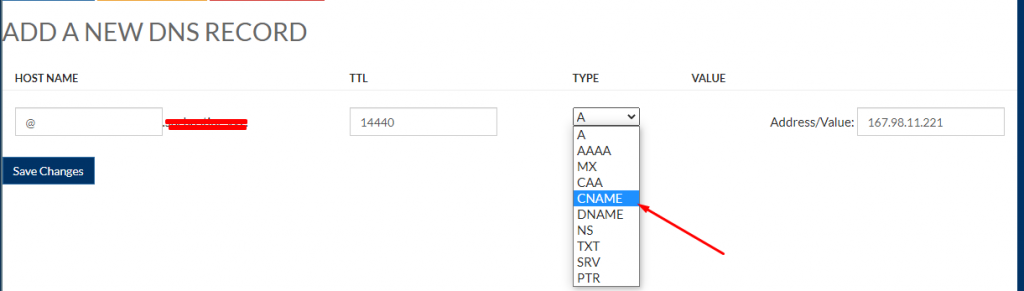
Kemudian Seperti biasa tinggal anda masukan saja Hostname dan Address nya.

Untuk Prioritas Seperti biasa anda biarkan default kosong.
Jika anda ingin mengetahui lebih lanjut terkait record DNS dan tipe-tipe DNS dapat anda baca-baca pada artikel berikut :
Kesimpulan
Disini anda telah berhasil menambahkan DNS melalui client area, perlu anda ingat untuk perubahan DNS tidak lah instant. Namun memerlukan waktu paling tidak maksimal 1×24 jam sampai propagasi DNS selesai.
Bermanfaatkah Artikel Ini?
Klik bintang 5 untuk rating!
Rata rata rating 3 / 5. Jumlah rate 3
No votes so far! Be the first to rate this post.
We are sorry that this post was not useful for you!
Let us improve this post!
Tell us how we can improve this post?